文档OARP
| 序号 |
分类 |
姓名 |
范围要求 |
| 1 |
Owner |
林志国 |
|
| 2 |
作者 |
林志国 |
|
| 3 |
审核人 |
|
|
| 4 |
审核人 |
|
|
| 5 |
审核人 |
|
|
| 6 |
批准人 |
|
|
文档修订记录
| 序号 |
版本号 |
修订日期 |
修订概述 |
修订人 |
审核人 |
批准人 |
备注 |
| 1 |
V1.0 |
2018.07.09 |
创建 |
林志国 |
|
|
|
|
|
|
|
|
|
|
|
|
|
|
|
|
|
|
|
|
|
|
|
|
|
|
|
|
|
|
|
|
|
|
|
|
|
|
|
|
|
|
|
|
|
|
|
|
目录
文档OARP. 1
文档修订记录
一、JDK安装
在jenkins服务器上操作
二、安装tomcat. 4
1、建立tomcat用户
2、解压软件包
3、安装jenkins
4、授予权限
5.启动tomcat
6、访问jenkins
三、配置jenkins
1、插件配置
2、使用Admin账号继续操作
3、选择Not Now
4、完成配置
一、JDK安装
在jenkins服务器上操作
安装jdk1.8
1、解压缩jdk至/usr/local/jdk-1.8
|
cd /software/SonarScanner tar xf jdk-8u144-linux-x64.tar.gz mv jdk1.8.0_144/ /usr/local/jdk-1.8 |
2、添加JAVA_HOME
|
cat >>/etc/profile<<EOF JAVA_HOME=/usr/local/jdk-1.8 CLASSPATH=\$JAVA_HOME/lib/ PATH=\$PATH:\$JAVA_HOME/bin export PATH JAVA_HOME CLASSPATH EOF source /etc/profile java -version |
二、安装tomcat
1、建立tomcat用户
| groupadd -g 2003 tomcat useradd -u 2003 -g 2003 tomcat echo “tomcat”|passwd tomcat --stdin |
2、解压软件包
|
cd /software/jenkins tar xf apache-tomcat-8.5.32.tar.gz mv apache-tomcat-8.5.32 /home/tomcat/tomcat8 |
3、安装jenkins
|
mkdir -p /home/tomcat/tomcat8/webapps/jenkins cp -rf jenkins.war /home/tomcat/tomcat8/webapps/jenkins/ \cp server.xml /home/tomcat/tomcat8/conf cd /home/tomcat/tomcat8/webapps/jenkins/ jar xf jenkins.war |
4、授予权限
|
chown tomcat:tomcat -R /home/tomcat chmod 755 -R /home/tomcat |
5.启动tomcat
|
su – tomcat source /etc/profile cd ~/tomcat8/bin ./startup.sh |
6、访问jenkins
http://192.168.56.31:8010/jenkins
获取密码:cat /home/tomcat/.jenkins/secrets/initialAdminPassword
a1e9c79c1423435289e6d6c4f8b6d175
三、配置jenkins
1、插件配置
在插件配置这里,我们选择自定义插件,选择下一步
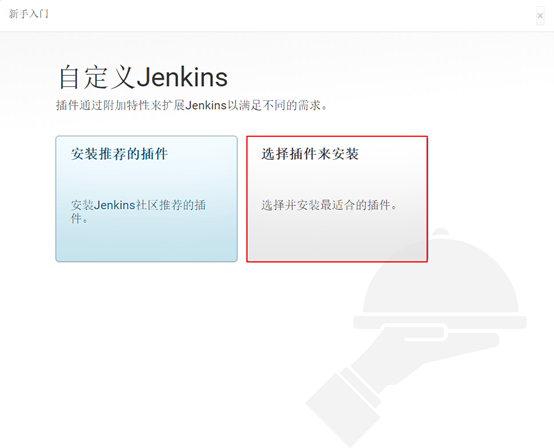
图1
我们什么插件都不安装,后面我们离线上传
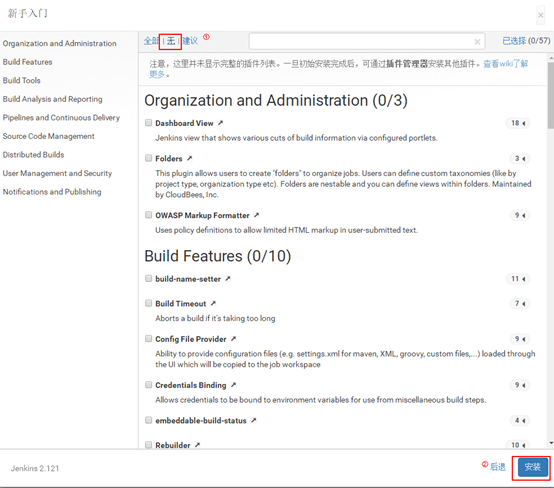
图2
2、使用Admin账号继续操作
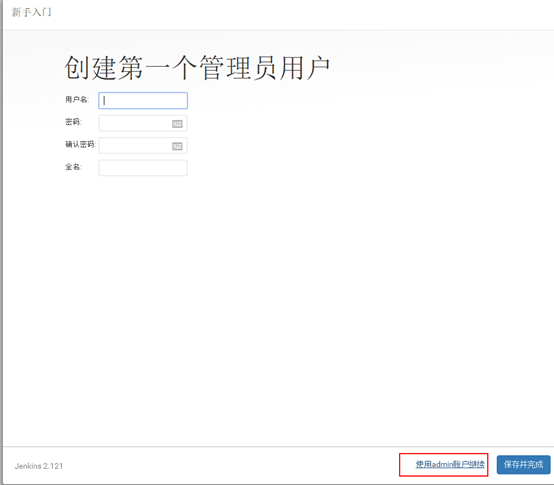
图3
3、选择Not Now
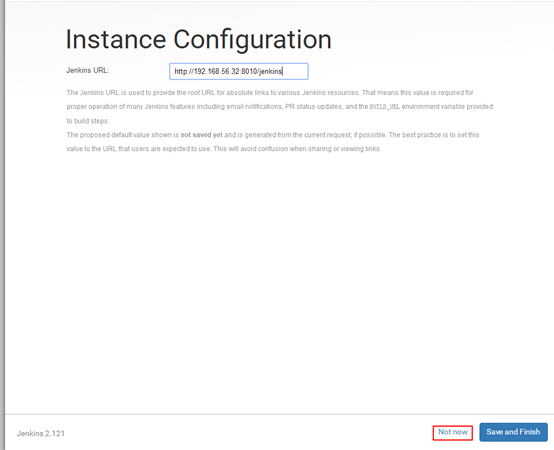
图4
4、完成配置
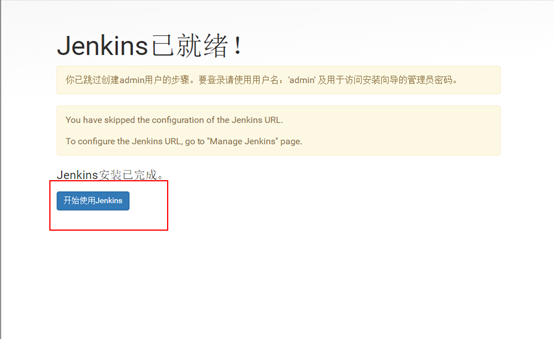
图5
进入后,不要急着退出,因为这时你的amdin的密码还未生成,下次在进入时就无密码可用了
选择用户——》选中admin——》设置——》输入新密码和确认密码即可